oppo 手机怎么恢复出厂设置?
PO手机恢复出厂设置的方法有多种,以下是详细的操作步骤和注意事项:
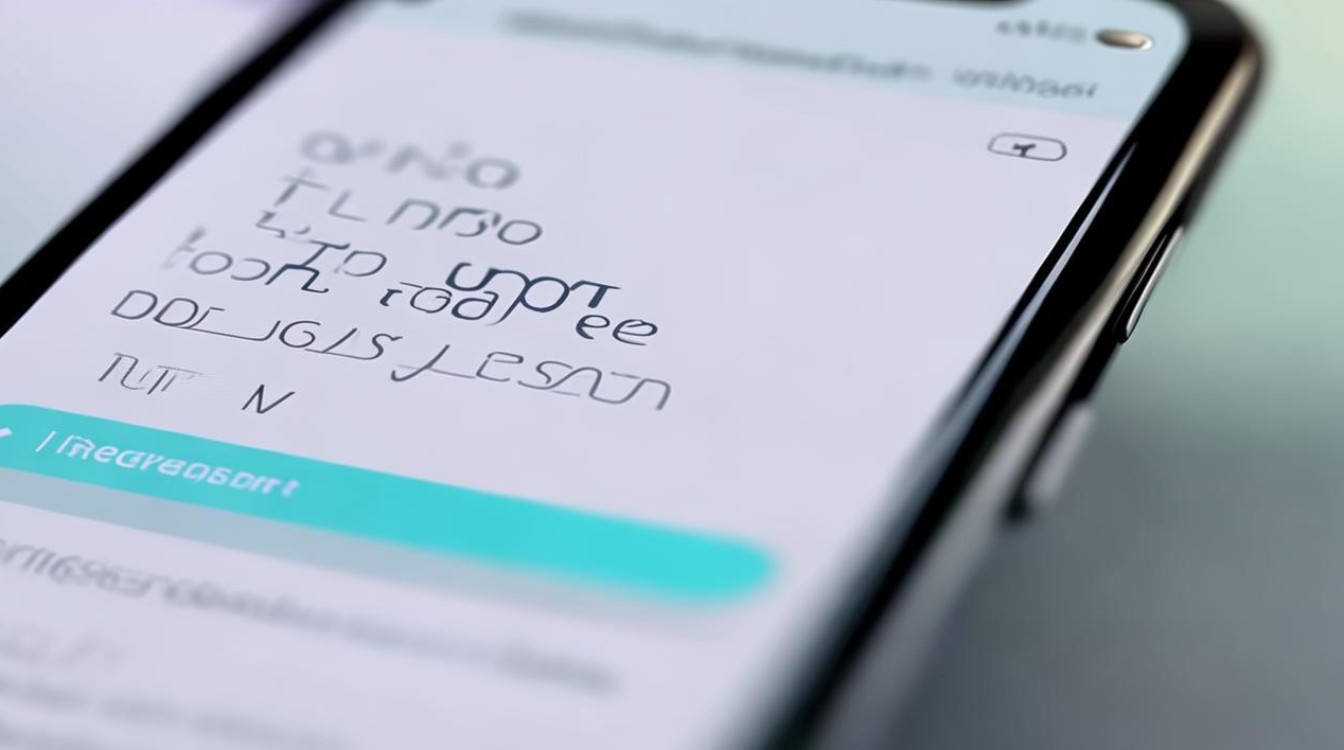
通过系统设置菜单恢复(适合新手)
| 步骤 | 操作说明 | 注意事项 |
|---|---|---|
| 备份数据 | 使用OPPO云服务或第三方工具(如百度网盘、腾讯微云)备份照片、联系人、聊天记录等重要数据。 若需保留应用数据(如微信),建议单独导出。 |
必做操作,否则数据将永久丢失。 云服务需登录OPPO账号,建议提前检查网络。 |
| 进入设置 | 打开手机【设置】→【系统设置】→【重置】(部分机型路径为【其他设置】→【备份与重置】)。 不同系统版本路径可能略有差异,但核心选项为“恢复出厂设置”或“重置手机”。 |
若找不到选项,可通过设置顶部搜索栏直接输入关键词查找。 |
| 选择重置方式 | 在“重置”界面,选择清除全部数据(彻底恢复出厂设置)。 若仅需还原系统设置(保留应用和数据),可选“仅还原系统设置项”(不推荐)。 |
选错可能导致部分数据残留,建议优先选择“清除全部数据”。 |
| 确认操作 | 输入锁屏密码或OPPO账号密码以验证身份。 阅读警告提示后,点击【清除全部数据】并确认。 |
忘记密码需通过“找回密码”功能或联系客服解决。 |
| 等待重启 | 手机将自动清除数据并重启,过程约需5-10分钟。 重启后需重新设置语言、Wi-Fi、账号等基础配置。 |
期间勿强制断电,否则可能损坏系统。 |
通过Recovery模式恢复(适用于系统无法启动)
| 步骤 | 操作说明 | 注意事项 |
|---|---|---|
| 关机 | 长按【电源键】直至出现关机选项,滑动关机。 | 确保手机完全关闭,避免误触。 |
| 进入Recovery模式 | 同时按住【电源键】+【音量减键】(部分机型为【音量加键】,如Find X系列),持续约10秒直至出现OPPO标志或恢复界面。 若未成功,可尝试多次或更换按键组合(参考表5)。 |
不同机型按键可能不同,R系列常用【电源+音量减】,A系列常用【电源+音量加】。 |
| 选择清除数据 | 使用音量键上下移动光标,选择【Wipe Data/Factory Reset】(部分显示为“清除数据”)。 按电源键确认,再选择【Yes Delete All User Data】。 |
部分机型需二次确认,注意选项描述。 |
| 重启手机 | 选择【Reboot System Now】或【重启】,等待手机自动启动。 | 首次开机较慢,需耐心等待。 |
通过OPPO手机助手恢复(需连接电脑)
| 步骤 | 操作说明 | 注意事项 |
|---|---|---|
| 安装软件 | 在电脑下载并安装【OPPO手机助手】(官网提供)。 | 仅支持Windows/Mac系统,需提前下载。 |
| 连接手机 | 使用USB数据线连接手机与电脑,开启手机的【USB调试】模式(设置→关于本机→连续点击版本号7次→返回设置→开发者选项→开启USB调试)。 | 若未开启调试,助手可能无法识别设备。 |
| 执行恢复 | 打开OPPO手机助手,选择【设备管理】→【恢复出厂设置】→按提示操作。 | 需确保手机电量≥50%,避免中断导致变砖。 |
注意事项与FAQs
注意事项
- 数据备份:恢复出厂设置会清除所有数据(如照片、联系人、应用),务必提前备份至云服务或电脑。
- 电量充足:操作前确保电量≥50%,避免因断电导致手机无法正常启动。
- 账户解锁:若开启“查找我的手机”功能,恢复后需输入OPPO账号密码激活设备,建议提前关闭或记录密码。
- SIM卡/存储卡:恢复操作不影响SIM卡和外部存储卡的数据,但手机内置存储将被清空。
FAQs
Q1:恢复出厂设置后还能找回数据吗?
A1:无法通过手机直接恢复,但若提前备份至云服务或电脑,可通过恢复备份找回数据,未备份的数据将永久丢失。
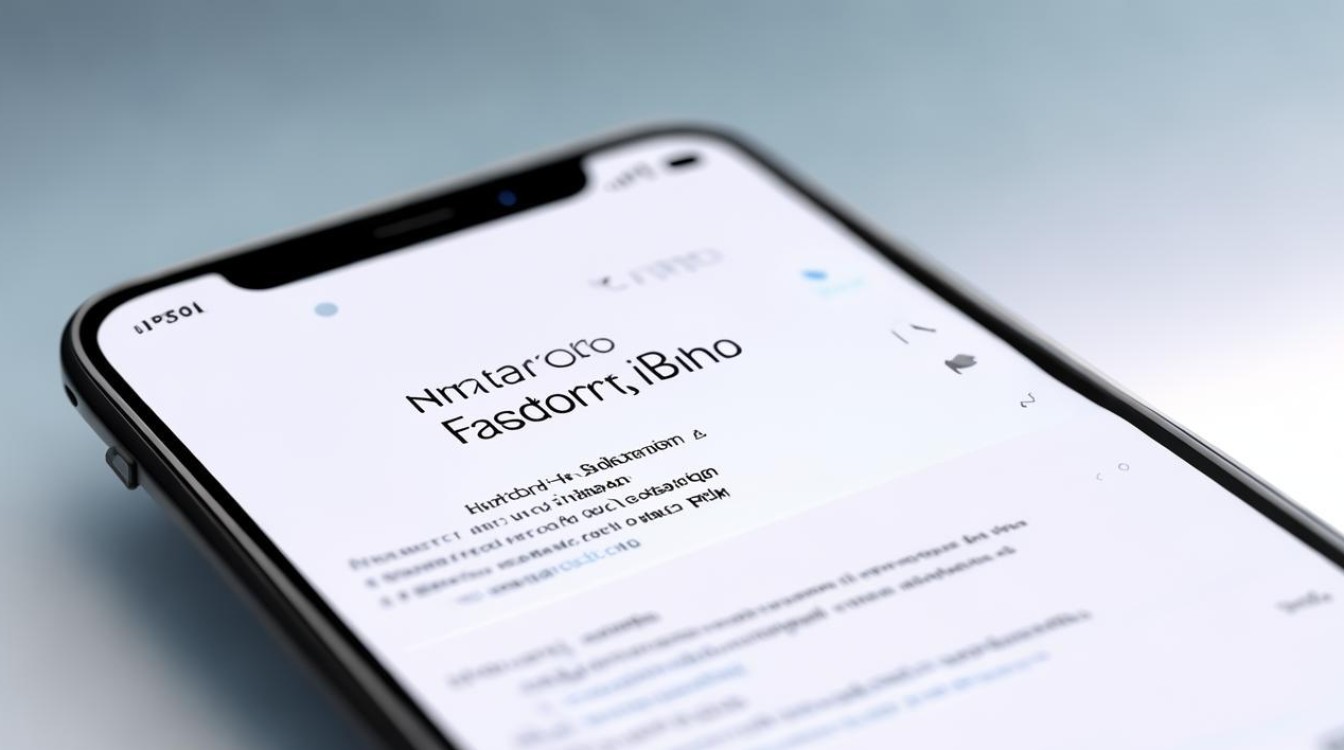
Q2:忘记锁屏密码如何强制恢复出厂设置?
A2:可通过Recovery模式操作:关机后同时按住【电源键+音量减键】进入恢复模式,选择“清除数据”即可(无需密码),若遇账号锁定,需通过OPPO官网找回账号
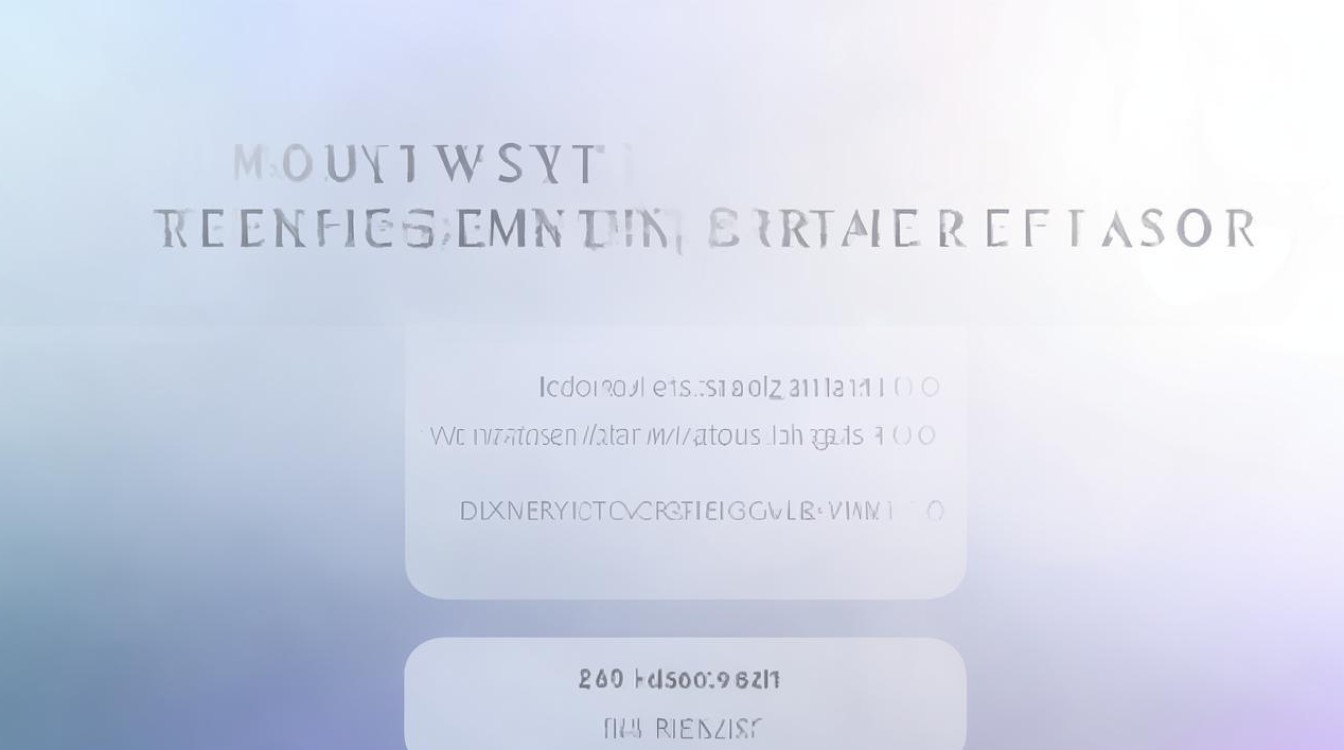
版权声明:本文由环云手机汇 - 聚焦全球新机与行业动态!发布,如需转载请注明出处。



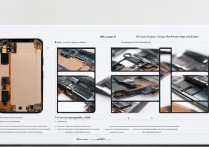








 冀ICP备2021017634号-5
冀ICP备2021017634号-5
 冀公网安备13062802000102号
冀公网安备13062802000102号